Приложение «Фото» позволяет изменить длину видео или замедлить его непосредственно на устройстве iPhone, iPad, iPod touch или компьютере Mac.
Обрезка видео
Длина видео слишком велика для отправки через приложение «Почта» или «Сообщения»? Возможно, вы хотите поделиться с друзьями и родными лишь частью видео. С помощью приложения «Фото» можно сделать видео короче, изменив время его начала и окончания.
Обрезка видео на устройствах iPhone, iPad и iPod touch
- Откройте приложение «Фото» и выберите видео, которое требуется изменить.
- Нажмите «Править».
- Перемещайте ползунки по обе стороны временной шкалы видео, чтобы изменить время его начала и завершения. Для предварительного просмотра обрезанного видео нажмите кнопку воспроизведения
 .
. 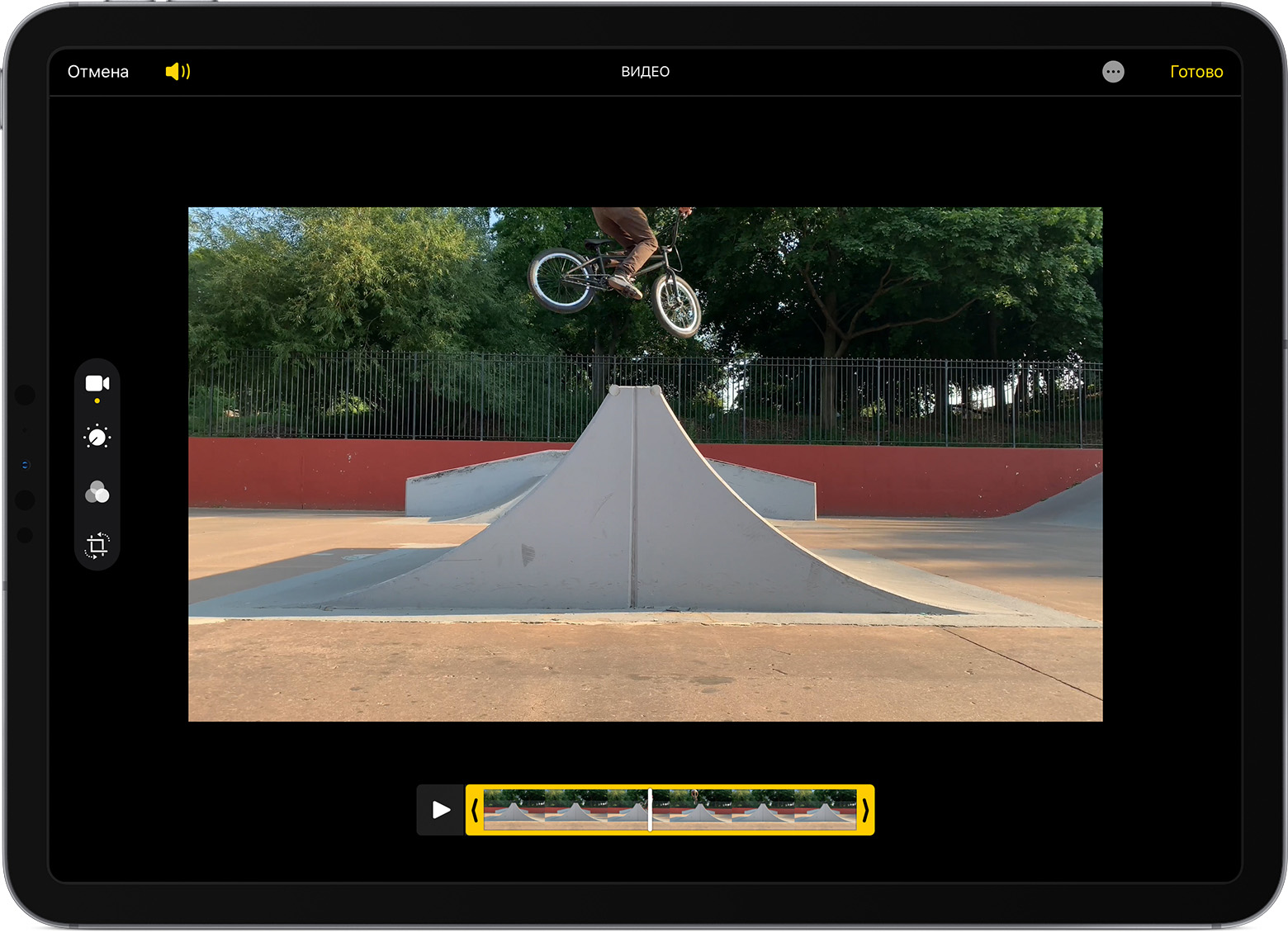
- Нажмите «Готово», а затем выберите вариант «Сохранить видео» или «Сохранить видео как новое».
Если выбрать вариант «Сохранить видео», то сохранится только обрезанная версия видео. Если выбрать вариант «Сохранить видео как новое», то в медиатеке сохранятся как оригинальная, так и обрезанная версии видео.
Как обрезать Видео на Айфоне. И посередине тоже!
Обрезка видео на компьютере Mac
![]()
- Откройте приложение «Фото» и дважды щелкните видео, которое требуется изменить.
- Нажмите «Редактировать».
- Перемещайте ползунки по обе стороны временной шкалы видео, чтобы изменить время его начала и окончания. Для предварительного просмотра обрезанного видео нажмите кнопку воспроизведения .
- Нажмите «Готово», затем нажмите «Сохранить видео» или «Сохранить видео как новое».
Отмена обрезки
На устройстве iPhone, iPad или iPod touch откройте обрезанное видео. Нажмите «Править». Нажмите «Вернуть», а затем — «Вернуть к оригиналу»*.
На компьютере Mac откройте обрезанное видео. Нажмите «Редактировать». Нажмите «Вернуть к оригиналу» или переместите ползунки в начало и конец видео. Затем нажмите «Готово».
* При возвращении к оригиналу все изменения в видео, созданном с помощью функции «Сохранить видео как новое», будут удалены, в том числе настройка экспозиции и примененные фильтры. Однако вернуть длину видео к исходному состоянию не удастся.

Применение фильтров и поворот видео
После съемки видео откройте его в приложении «Фото» и нажмите «Править». В приложении «Фото» можно поворачивать видео, применять к нему фильтры и настраивать его внешний вид. Если вам не нравятся внесенные изменения, нажмите «Отмена», чтобы вернуться к оригиналу.
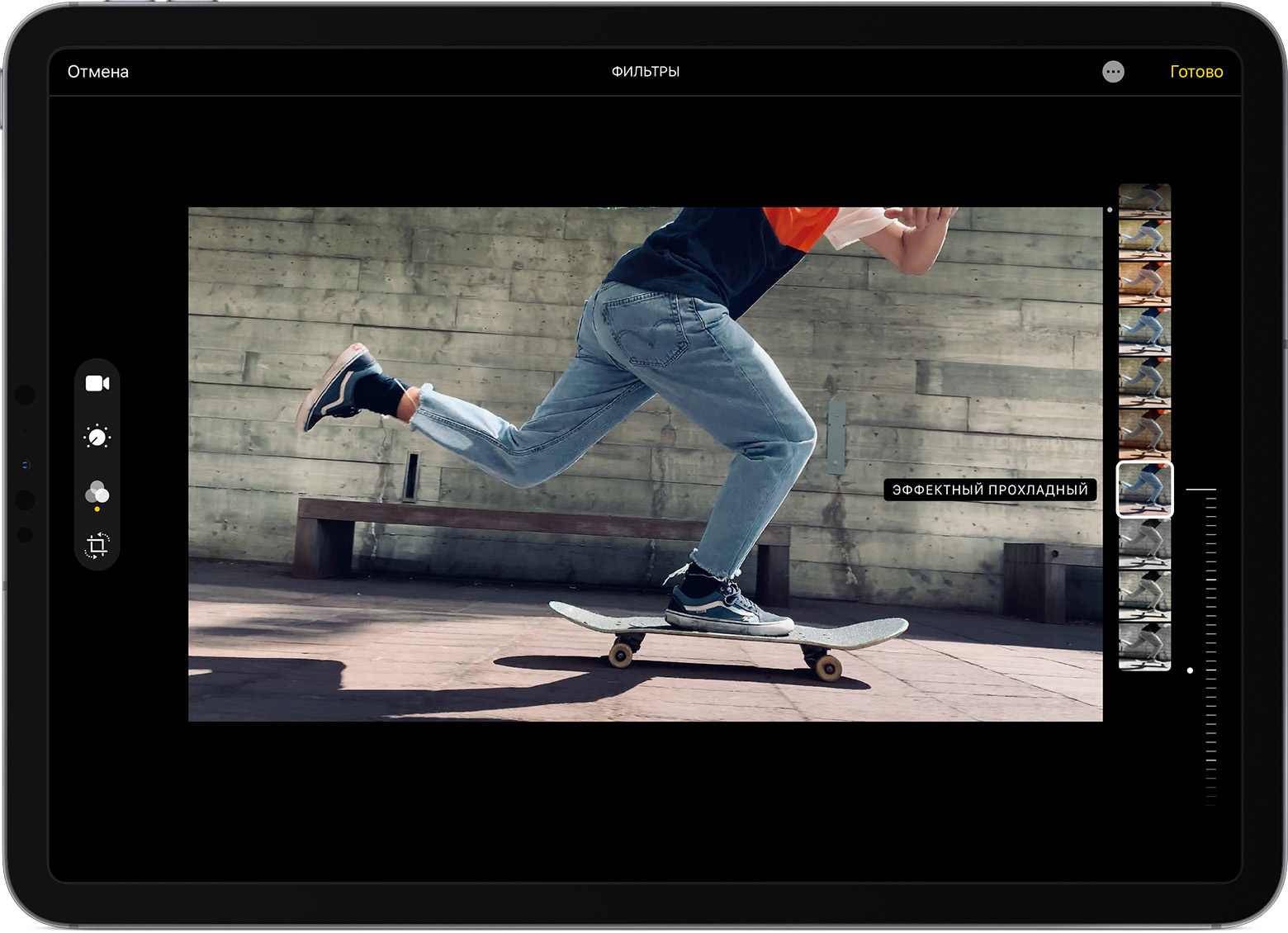
На компьютере Mac откройте приложение «Фото» и нажмите «Редактировать», чтобы настроить внешний вид видео. Если вам не нравятся внесенные изменения, нажмите «Вернуть к оригиналу» или «Сбросить корректировки».

Настройка замедленного видео
Записав видео в режиме замедленной съемки, вы можете выбрать часть, которую следует воспроизводить с эффектом замедления. Это значит, что видео может воспроизводиться с обычной скоростью и замедляться для просмотра тех подробностей, на которые вы хотите обратить внимание зрителей.
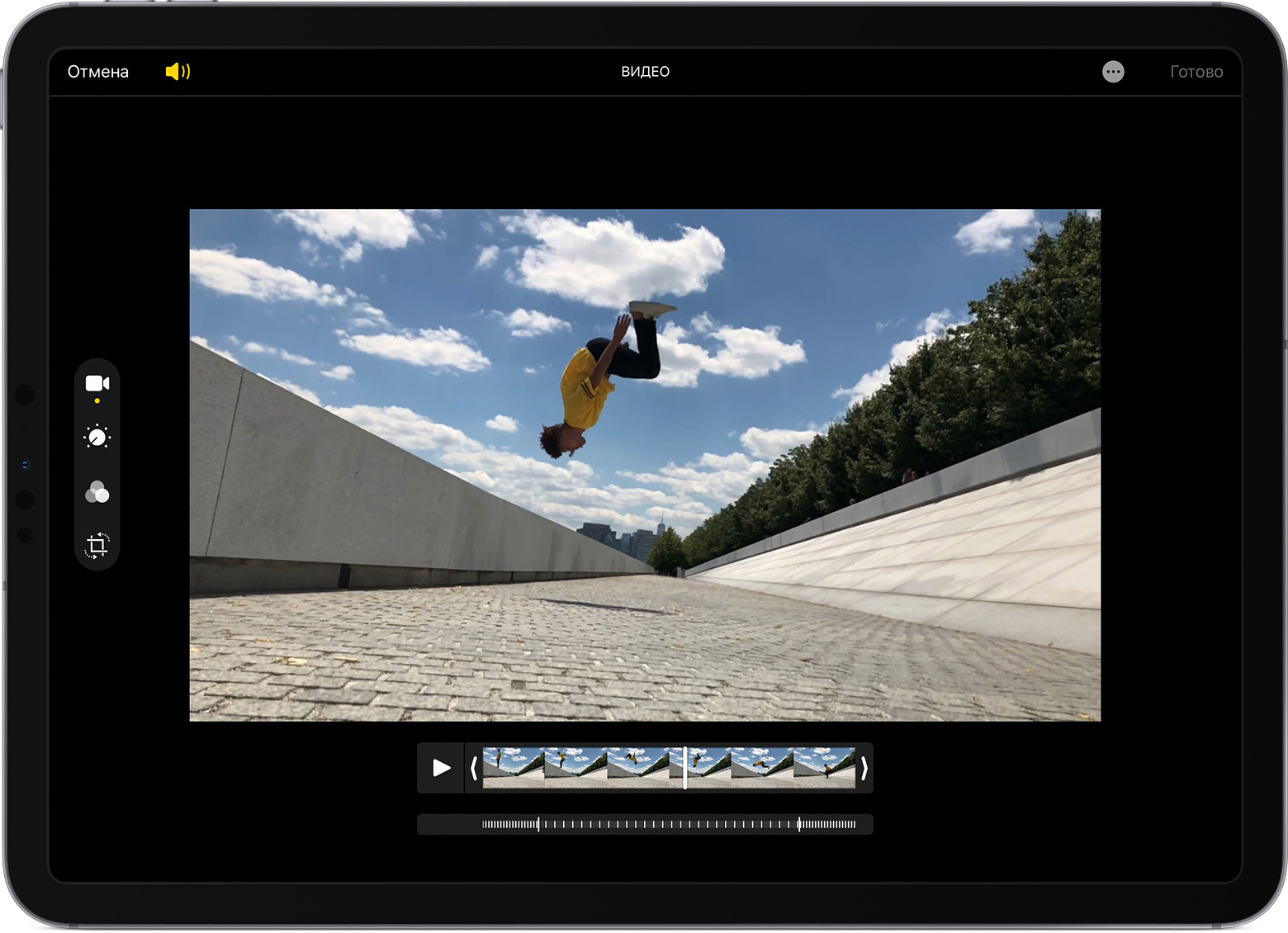
На iPhone, iPad или iPod touch нажмите «Править» на замедленном видео, которое необходимо отредактировать. На компьютере Mac нажмите «Редактировать». Затем с помощью вертикальных линий на временной шкале видео отметьте начало и конец замедленного фрагмента.

Использование приложений сторонних разработчиков
Также можно загрузить на iPhone, iPad или iPod touch приложения сторонних разработчиков для дальнейшего редактирования видео. Можно установить расширения сторонних разработчиков для редактирования фотографий на компьютере Mac и использовать их вместе со встроенными инструментами приложения «Фото». Узнайте больше о редактировании с помощью сторонних расширений на компьютере Mac.

Другие возможности приложения «Фото»
- Узнайте, как снимать и редактировать фотографии на устройствах iPhone, iPad и iPod touch.
- Если у вас есть видео в формате 4K, узнайте, как отредактировать его с помощью iMovie.
- Храните свои фотографии и видео в Фото iCloud, чтобы иметь к ним доступ откуда угодно.
- Поддерживайте свою коллекцию в порядке с помощью приложения «Фото».
Информация о продуктах, произведенных не компанией Apple, или о независимых веб-сайтах, неподконтрольных и не тестируемых компанией Apple, не носит рекомендательного или одобрительного характера. Компания Apple не несет никакой ответственности за выбор, функциональность и использование веб-сайтов или продукции сторонних производителей. Компания Apple также не несет ответственности за точность или достоверность данных, размещенных на веб-сайтах сторонних производителей. Обратитесь к поставщику за дополнительной информацией.
Источник: support.apple.com
Как вырезать видео на iPhone
Сегодня iPhone превратился в рабочую лошадку для производителей контента, позволяя им создавать высококачественные фильмы для таких платформ, как Instagram Reels, TikTok, YouTube Shorts и т. д., со скоростью до 4K/60FPS в кинематографическом режиме. И после использования вашего iPhone для записи видео вам часто нужно вырезать ненужные части клипов или обрезать видео, чтобы оно соответствовало требованиям различных социальных сетей. Таким образом, в этой статье мы покажем вам, как быстро обрезать, обрезать видео на вашем iPhone с помощью собственных приложений устройства и предоставить вам потрясающую онлайн-возможность редактирования видео на вашем iPhone.
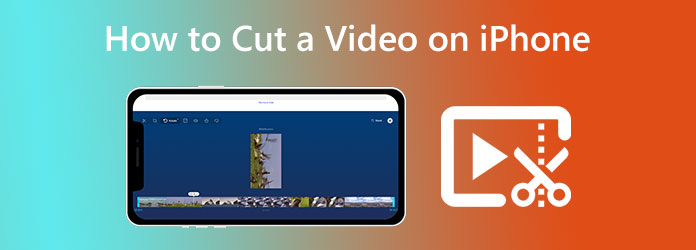
- Часть 1. Как вырезать видео на iPhone по умолчанию с помощью фотографий
- Часть 2. Как обрезать видео на iPhone с помощью сторонних приложений
- Часть 3. Как обрезать видео для iPhone на компьютере
- Часть 4. Часто задаваемые вопросы о том, как вырезать видео на iPhone
Часть 1. Как вырезать видео на iPhone по умолчанию (фото)
На iPhone использование приложения «Фотографии» — это самый простой способ вырезать начало и конец видео. Приложение встроено в каждый iPhone, поэтому это способ по умолчанию, которым мы можем следовать, чтобы вырезать видео на нашем телефоне. Приложение «Фотографии» — это гибкое приложение, которое можно использовать для просмотра и редактирования изображений и видео. Для этого давайте посмотрим, что мы можем иметь.
На вашем Фото приложение, найдите видео, которое хотите вырезать, затем нажмите Редактировать в правом верхнем углу.
Чтобы обрезать видео, переместите начало и конец ползунка внутрь.
Нажмите Готово кнопку, как только вы довольны обрезкой. После этого у вас есть два варианта сохранения отредактированного видео.
Пожалуйста, выберите следующий шаг, который вы хотите:
- Сохранить видео как новый клип: Выбрав эту опцию, вы можете сохранить отредактированное видео как новый клип, сохранив при этом исходное видео.
- Сохранить видео: Видео сохраняется только после обрезки. Преимущество этого заключается в том, что, в отличие от видео, сохраненных как новые клипы, обрезанные видео можно вернуть к исходной длине, нажав кнопку «Восстановить».
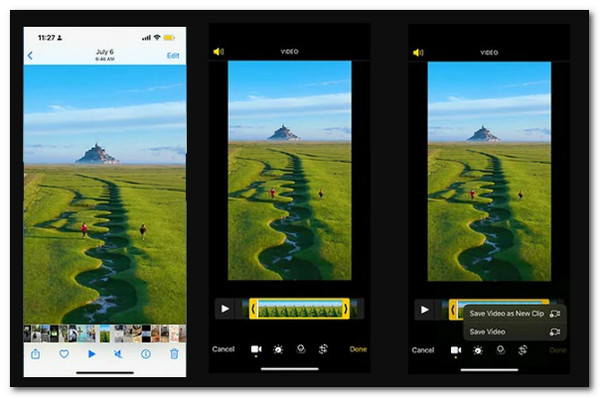
Важно отметить, что функция «Сохранить видео» сохраняет только отредактированную версию видео. Однако функция «Сохранить как новый клип» сохраняет как исходную, так и только что вырезанную версии. Это один из способов обрезки видео на iPhone. В целом, использование фотографий — отличный и простой способ изменить наше видео на iPhone.
Дополнительные встроенные функции фотографий:
- Ваши видео должны иметь фильтры.
- 360 градусов поворачивает ваши видео.
- Медленное движение-настройте свои видео.
- Обрезать видео на iPhone.
Часть 2. Как обрезать видео на iPhone с помощью сторонних приложений
Еще одно отличное приложение для iPhone для вырезания и обрезки видео в iMovie. Он позволяет быстро вырезать видео на вашем iPhone и довольно прост. iMovie от Apple Inc. — это официальная программа для редактирования видео для устройств iOS, iPadOS и macOS, выпущенная в 1999 году. Она позволяет создавать профессиональные HD-видео, которые можно экспортировать и изменять. Это будет лучший сторонний инструмент для обрезки видео на iPhone. Таким образом, приложение iMovie, обрезающее видео на iPhone, объясняется на следующих этапах.
На временной шкале выберите Проекты под застройку под iMovie на вашем iPhone.
Теперь мы должны перейти к следующему шагу, чтобы вырезать видео; нажмите на него.
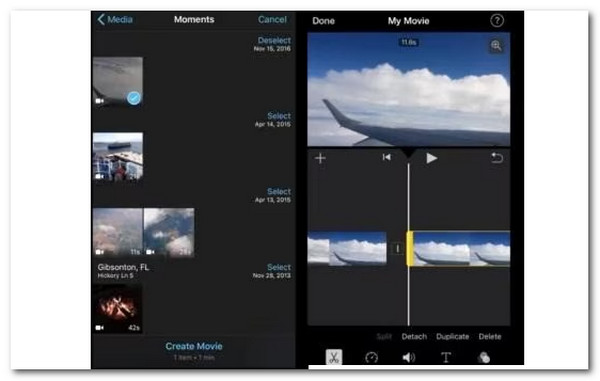
Чтобы уменьшить или расширить видео, пускайте слюни Жёлтая отделка ручки.
Когда желтая ручка перестает двигаться во время удлинения, это означает, что больше нет доступных кадров.
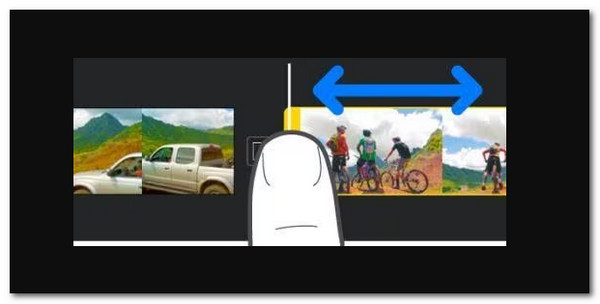
Теперь вам должно быть интересно, как вырезать видео на iPhone из определенного фрагмента видео. В Apple Store многие сторонние программы могут уменьшать видео на iPhone, и iMovie — один из лучших инструментов, которые мы можем использовать. Описанные выше действия тому подтверждение.
Другие функции iMovie, которыми мы можем наслаждаться:
- 1. Видео перемещаются и поворачиваются на 360 градусов.
- 2. Отключите аудио и добавьте звуковую дорожку к видео.
- 3. Добавьте плавные и плавные переходы звука.
- 4. Увеличивайте и уменьшайте масштаб, когда обрезка видео в iMovie.
Часть 3. Как обрезать видео для iPhone на компьютере
Blu-ray мастер выбрал Видео конвертер Ultimate это универсальный инструмент для преобразования и редактирования видео. Если вы хотите свободно изменять свое видео? Тогда это лучшая программа для конвертации видео, которая предлагает несколько вариантов редактирования, таких как обрезка видео.
Если вас не устраивает направление или качество исходного видео, выберите «Повернуть», чтобы изменить его, и «Улучшить», чтобы значительно улучшить его. Кроме того, вы можете использовать его для обрезки видео с вашего iPhone. Это лучший инструмент для выполнения процесса на вашем компьютере. Давайте посмотрим, как мы можем это сделать.
- 1. Обрежьте и вырежьте видео, а также разделите видео на клипы в среднем.
- 2. Простой в использовании пользовательский интерфейс.
- 3. Более 20 инструментов для редактирования видео, таких как обратное воспроизведение, ускорение/замедление и многое другое.
- 4. Включает элементы управления яркостью, контрастностью, температурой и насыщенностью.
- 5. Широкий выбор звуковых эффектов, наклеек и музыки без лицензионных отчислений.
Бесплатно загрузите этот видео резак на свой компьютер. Добавьте видео с вашего iPhone в интерфейс Blu-ray Master Video Converter Ultimate.
Выберите видеофайл, затем выберите Порез кнопка. Выберите время начала и окончания клипа. Либо перетаскивание машинки для стрижки, либо ввод времени вручную.
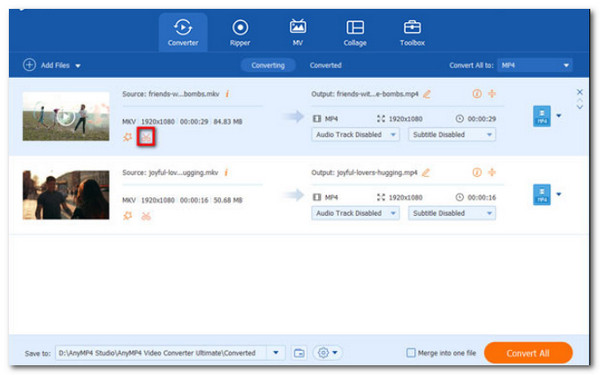
Нажмите кнопку «Добавить сегмент», чтобы включить текущий клип в список. Затем вы можете выбрать другой клип. Это программное обеспечение также позволяет быстро разбить видео на несколько сегментов в среднем.
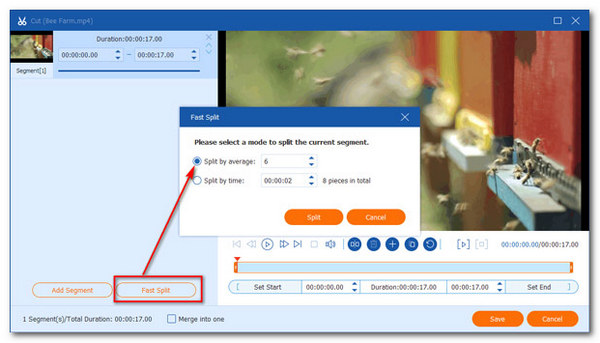
Выберите число, которое вы хотите разделить на среднее, нажав кнопку Быстрый сплит символ. Кроме того, вы можете разделить видео на клипы по средней продолжительности. После проверки нажмите кнопку Трещина кнопку.
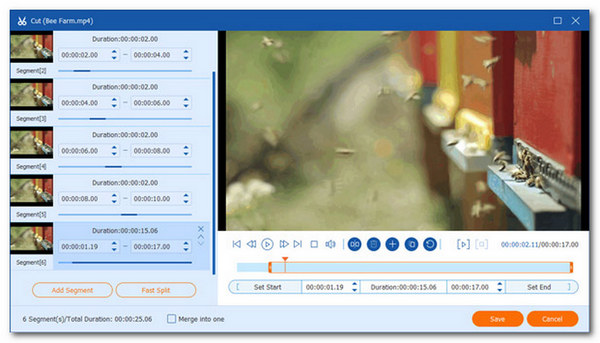
Часть 4. Часто задаваемые вопросы о том, как вырезать видео на iPhone
Будет ли исходный клип удален после обрезки видео на iPhone?
Неа. Тем не менее, в зависимости от процесса сохранения, вы это сделаете. Нам нужно помнить об этом. При сохранении видео сохраняется только отредактированная версия. Функция «Сохранить как новый клип» сохраняет вторую отредактированную версию в дополнение к оригиналу в вашей библиотеке.
Могу ли я разделить видео на моем iPhone пополам?
Да. Видеоклип можно разделить на части, каждая с отдельным заголовком и переменным временем выполнения. Разделять можно только фрагменты видео. Пожалуйста, сделайте копию изображения, чтобы разделить его. Откройте проект фильма с помощью программного обеспечения iMovie на вашем iPhone.
Как я могу вернуть исходное видео после вырезания?
Да. Если вы недавно стерли его, возможно, он все еще там. Затем откройте приложение iCloud на мобильном устройстве или планшете. После этого нажмите Меню Корзина в левом верхнем углу. Изображение или видео, которое вы хотите восстановить, следует коснуться и удерживать. Кран Восстановить на дне.
У вас будет изображение или видео на вашем телефоне в разделе «Фотографии» приложения.
Заключение
В конечном счете, мы можем видеть, насколько легко нарезать видео на iPhone, будь то по умолчанию, с использованием фотографий или с помощью программного обеспечения. Убедитесь, что вы правильно выполнили шаги, чтобы добиться успеха.
Что вы думаете об этом посте.
Рейтинг: 4.9 / 5 (423 голосов)
Вы пытаетесь уменьшить размер видео на своем iPhone, но вас не устраивает результат? Попробуйте 3 удивительных и простых решения, которые мы приводим в этом посте.
Хотите узнать об эффективных способах создания замедленного видео на вашем iPhone? Зайдите сюда и посмотрите список практических приложений для этой задачи на вашем iPhone.
Хотите еще улучшить свое видео? Посмотрите приложения для улучшения видео на iPhone, которые могут значительно улучшить ваши видео даже после того, как они были сняты хорошей камерой.
Хотите знать, как перевернуть видео на iPhone без каких-либо приложений, но без потерь? Узнайте о лучших решениях для реверсирования видео на iPhone здесь.
Источник: www.bluraycopys.com
Кадрирование и обрезка видео на iPhone всех моделей: подробный мануал

Что такое обрезка видеороликов, как ее осуществлять на iPhone при помощи встроенных функций или сторонних приложений, как происходит сам процесс — обо всем этом поговорим сегодня в статье и покажем наглядные примеры с фото- и видео-инструкциями на примере iPhone 8 Plus.
Оглавление
- Что такое сокращение (или подрезка) видео?
- Как обрезать видео на iPhone (через программу Фото).
- Какие приложения использовать для сокращения видео (примеры на Perfect Video и InShot).
- Выводы.
Что такое сокращение (или подрезка) видео?
Сокращение, или обрезка видео — процесс, позволяющий в прямом смысле вырезать/отрезать любой лишний кусок из видеоролика, снятого на Ваш айфон или добавленного на него из любого другого источника. Так, мы можем снимать видео, а потом редактировать его, оставляя только понравившиеся нам моменты и вырезая ненужные.
Благодаря постоянно обновляющемуся функционалу операционной системы на iPhone и iPad, делать обрезку видео сегодня стало ещё проще. Если раньше для сокращения видеоролика нужно было скачивать специальное приложение для обработки видео, то теперь этот процесс можно осуществить прямо в программе Фото, которая установлена по умолчанию в каждом iPhone и iPad. Также это можно сделать и в специальном приложении, которое также предоставляет простор для других многочисленных возможностей по обработке видео. Давайте рассмотрим, как сделать обрезку в Фото и в специальном приложении с AppStore (принцип действия у них одинаковый).
Как обрезать видео на iPhone (через программу Фото)?
Итак, если мы хотим быстро и легко вырезать определенный кусок или несколько кусков видеоролика, сперва заходим в программу Фото, где ролик хранится.
- Открываем ролик, затем нажимаем опцию «Править» в правом верхнем углу.

Рисунок 1. Открываем ролик и жмём «Править».
- После нажатия «Править» мы видим в нижней части дисплея ленту раскадровки. В начале и конце она обрамлена стрелочками, которые можно передвигать, чтобы отрезать тот или иной кусок.
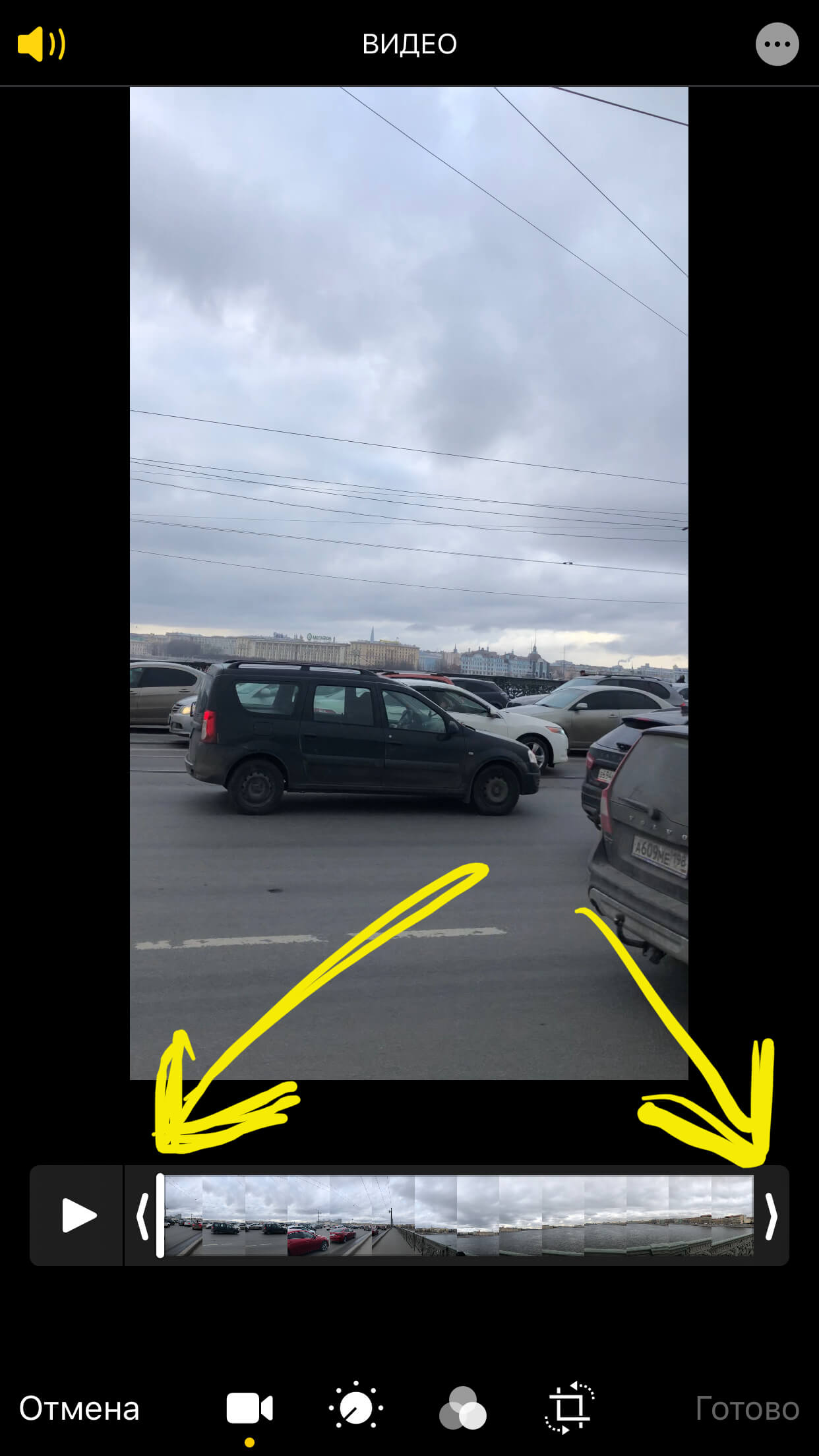
Рисунок 2. Раскадровка для редактирования видео.
- Тянем за левую стрелку, чтобы обрезать видео с начала (миниатюра показывает, с какого кадра будет воспроизводиться видео), или же за правую стрелку — чтобы обрезать часть ролика с конца.
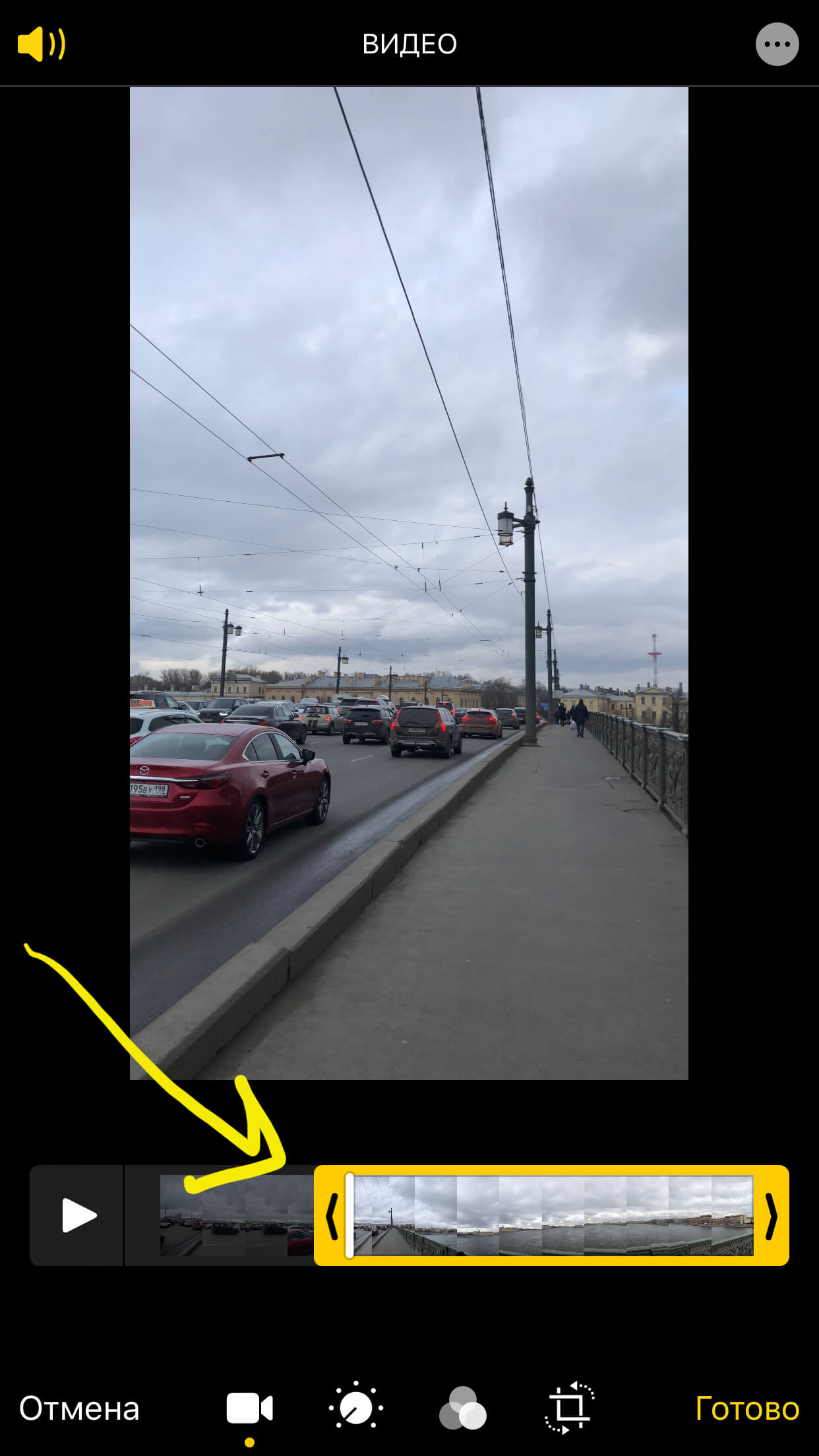
Рисунок 3. Передвигаем стрелку для обрезки видео.
- Нажимаем кнопку «Готово» для сохранения результата.

Рисунок 4. Жмём «Готово».
- Выбираем «Сохранить видео», если хотим сохранить оригинал в обрезанном формате (изменения будет не отменить), либо «Сохранить видео как новое» в том случае, если необходимо сохранить этот новый сокращённый вариант отдельно от оригинала (тогда сохранится и оригинал, и новая обрезанная версия).
- Ролик сохранится в Фото (в общей ленте и в папке «Видео»).
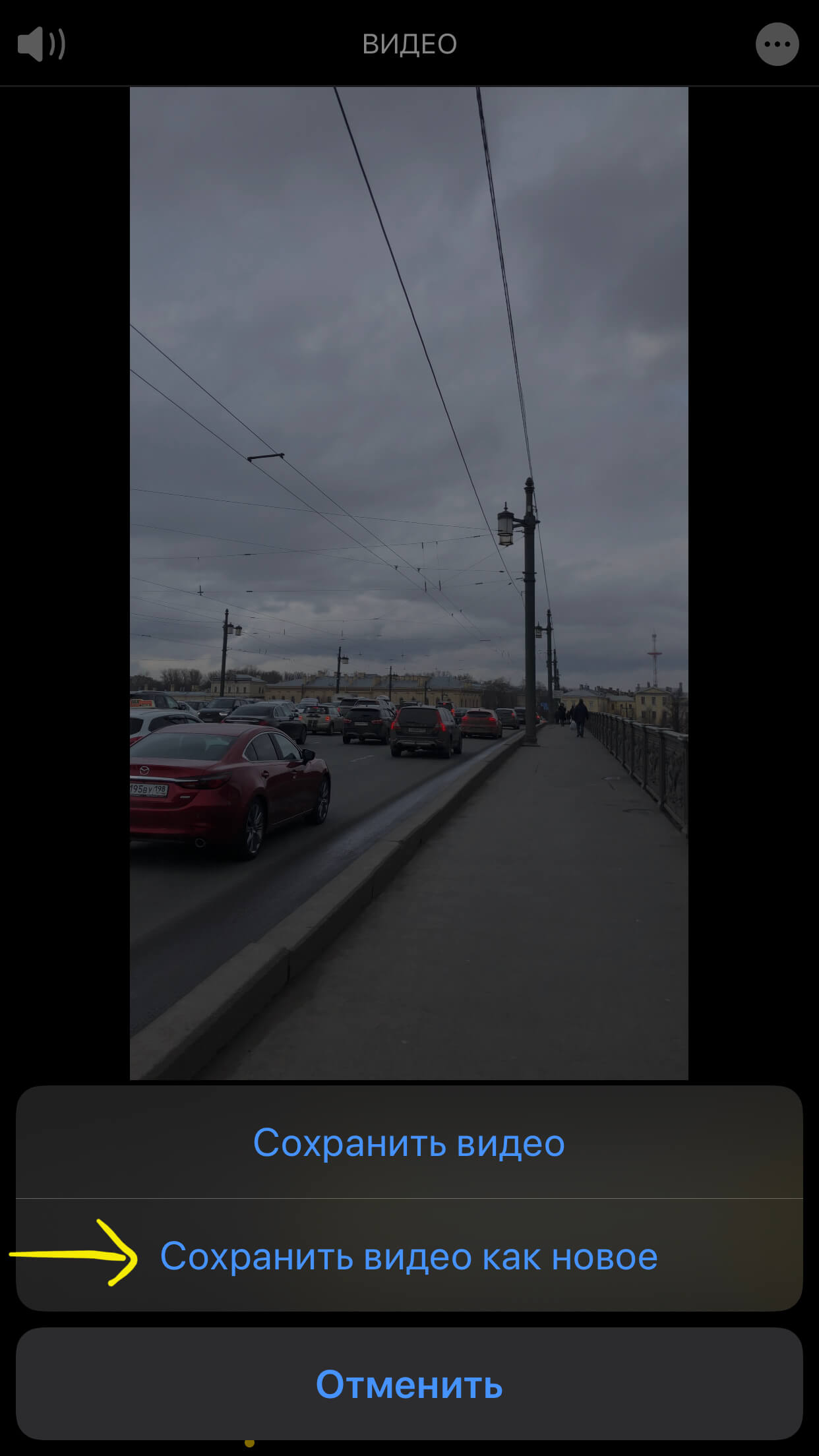
Рисунок 5. Выбираем, как нам сохранить видео.
Какие приложения использовать для сокращения видео (примеры Perfect Video и InShot).
Более расширенным функционалом работы с видео обладают приложения-видеоредакторы. Они позволяют обрезать видео не только с начала или конца, но и вырезать любые кусочки, затем из получившихся кусков можно «склеить» новый ролик.
Таких приложений сейчас довольно много на AppStore, там представлены платные и бесплатные версии (платные обладают расширенным дополнительным функционалом для полной обработки роликов). Для нашей цели — обрезки — идеально подойдут бесплатные популярные приложения, мы остановили свой выбор на PerfectVideo и InShot. Принцип действия по обрезке ролика в них такой же, как и рассмотренные выше в программе Фото.
- Открываем приложение (рассмотрим на примере Perfect Video), нажимаем знак плюс в верхнем правом углу (чтобы создать новый проект).
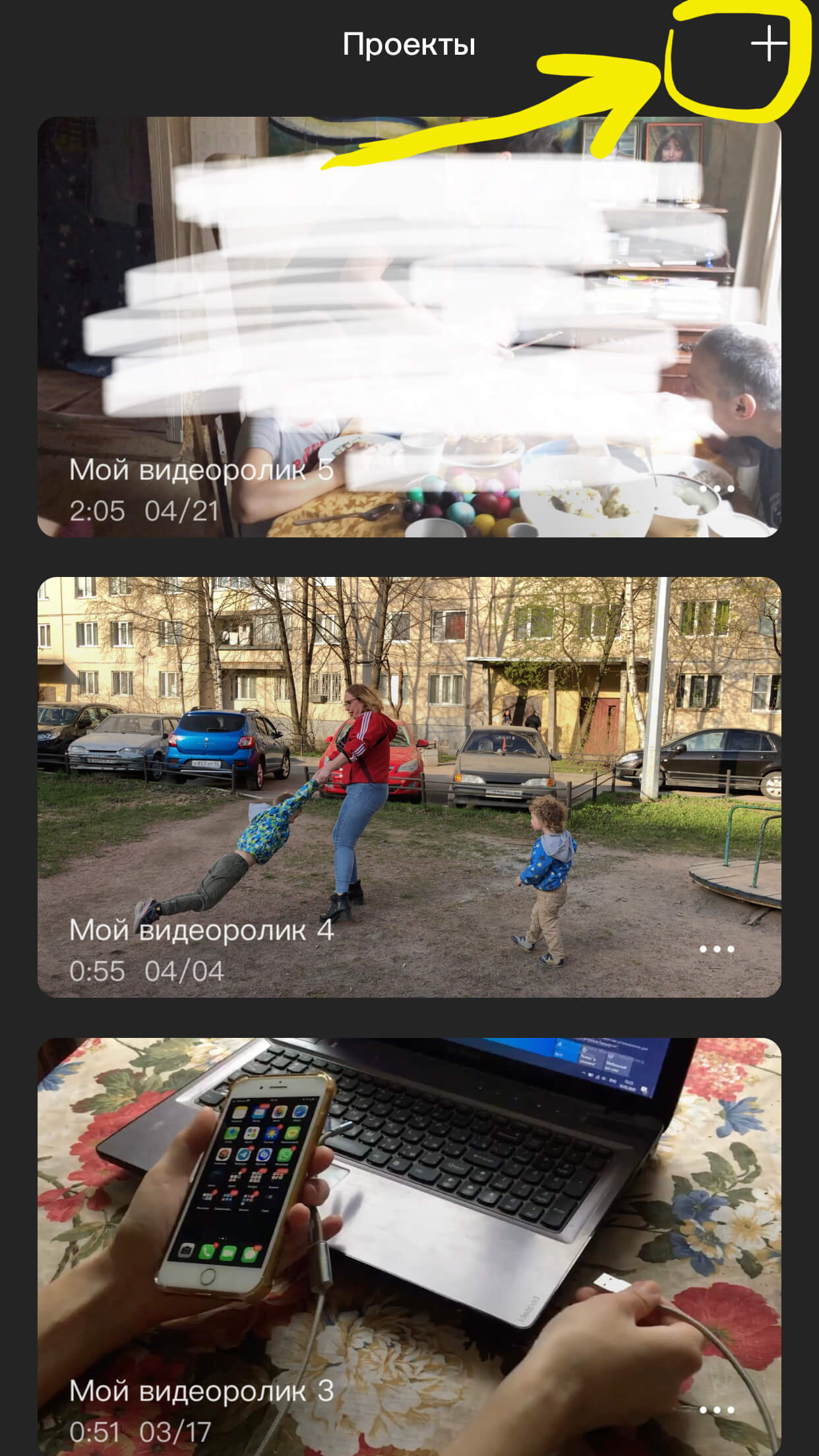
Рисунок 6. Открываем приложение и создаём новый проект.
- Выбираем видео, которое будем сокращать (в открывшемся списке из Фото).
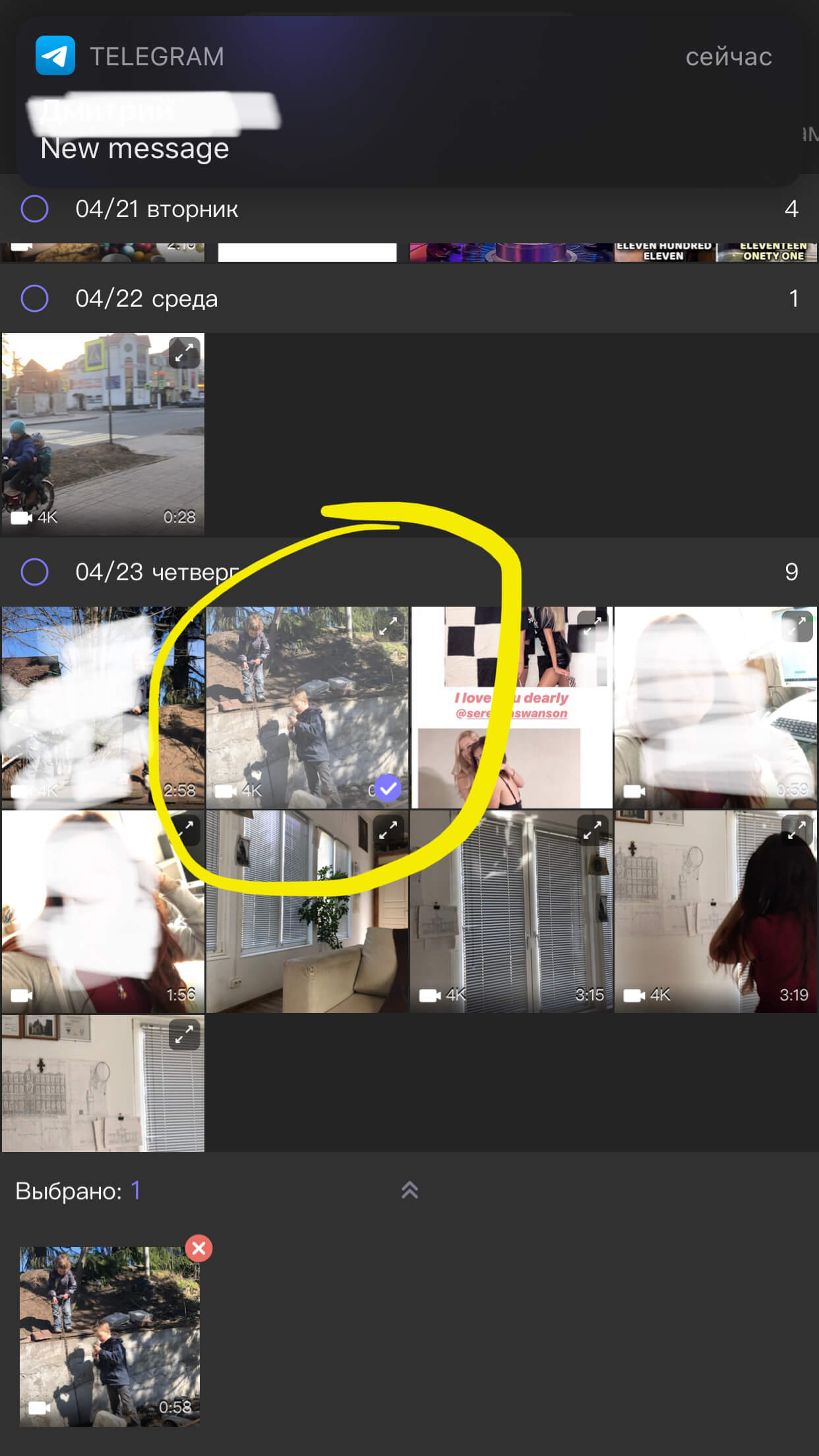
Рисунок 7. Выбираем нужное видео.
- Видео открывается в программе. Выбираем режим Тримминг (сокращение).
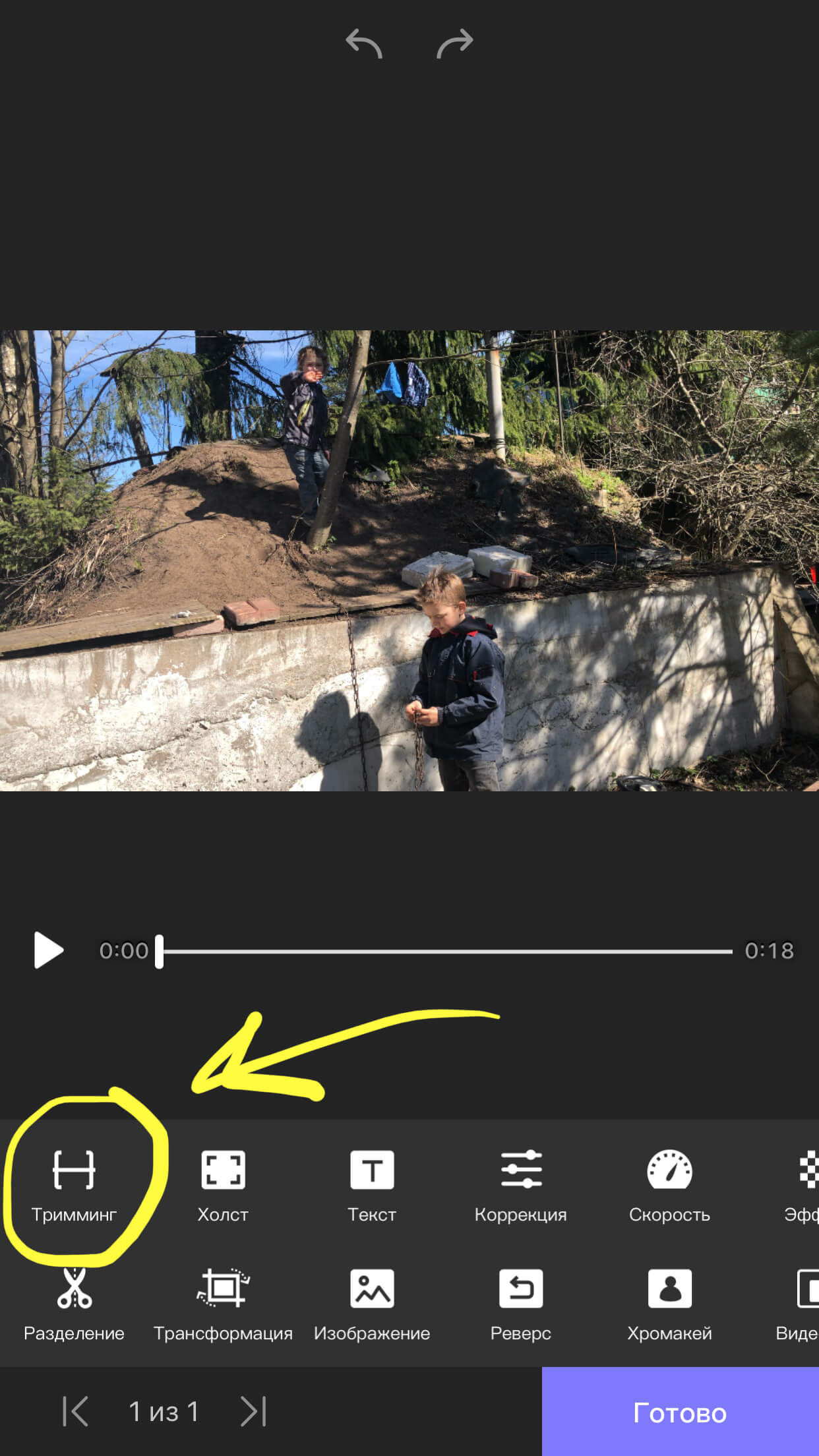
Рисунок 8. Выбираем опцию Тримминг.
- Передвигаем стрелки в начале и конце ленты с видео в режиме обрезки, чтобы выбрать нужный кусочек (его мы оставим, остальное будет вырезано). Мы можем подрезать с конца, сначала или оставить любое выбранное место, двигая стрелки.
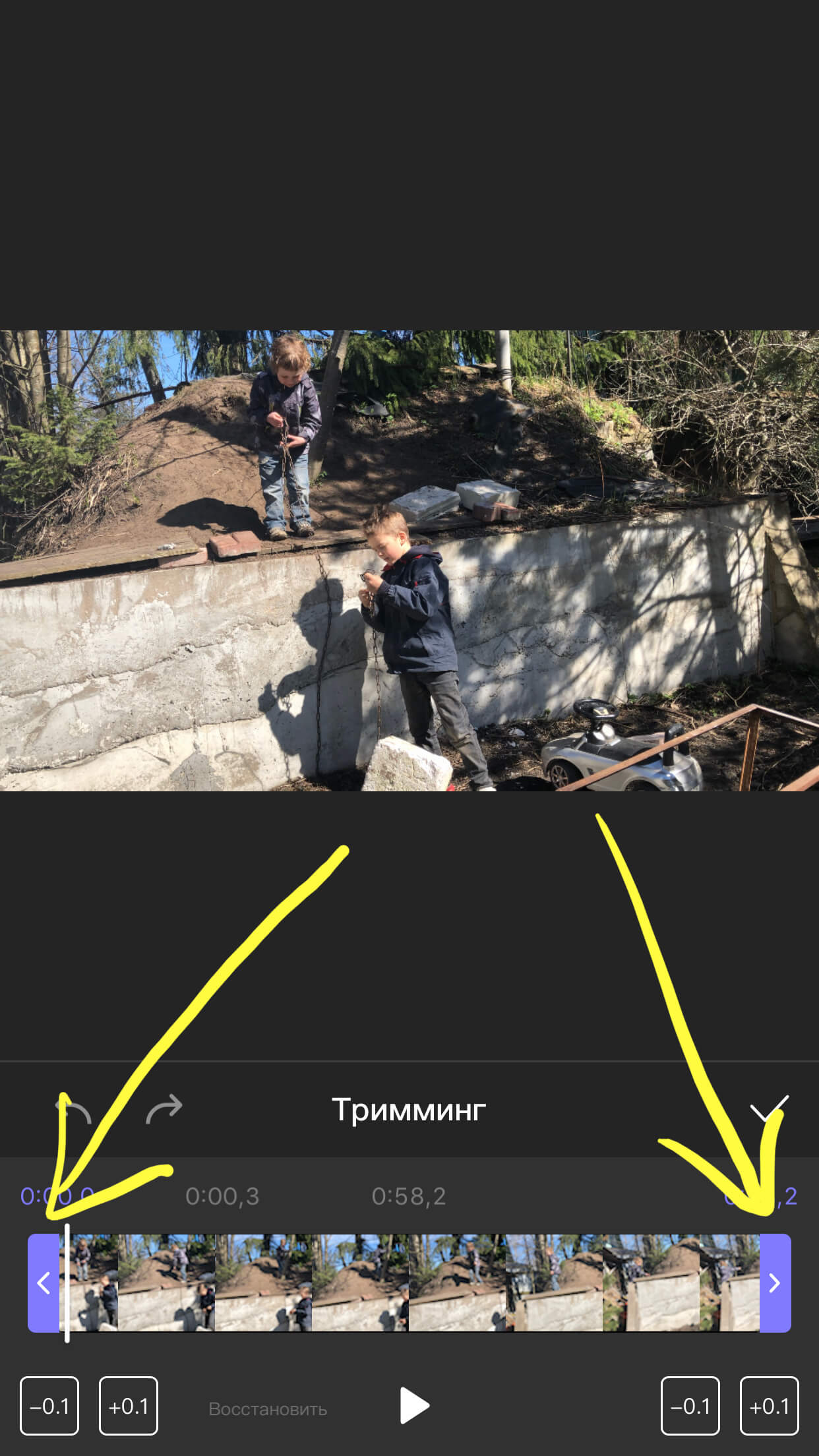
Рисунок 9. Начинаем двигать стрелки, чтобы выбрать кусок для подрезания.
- Когда нужный кусок выбран и стрелки установлены на его границах, нажимаем галочку — Подтвердить.
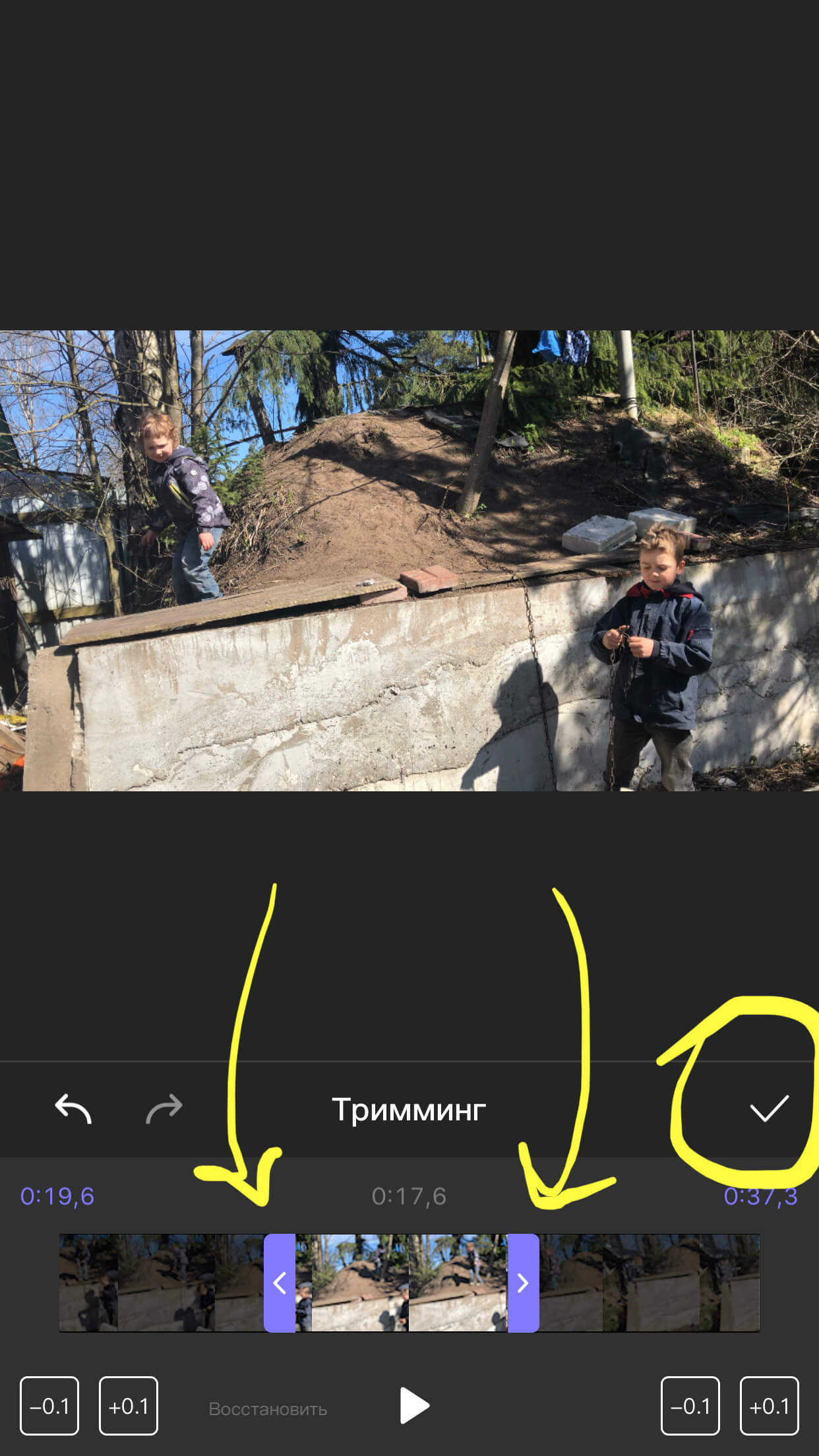
Рисунок 10. Кусок подрезан, нажимаем «Подтверждение».
- В конце нажимаем кнопку «Готово» и сохраняем видео.
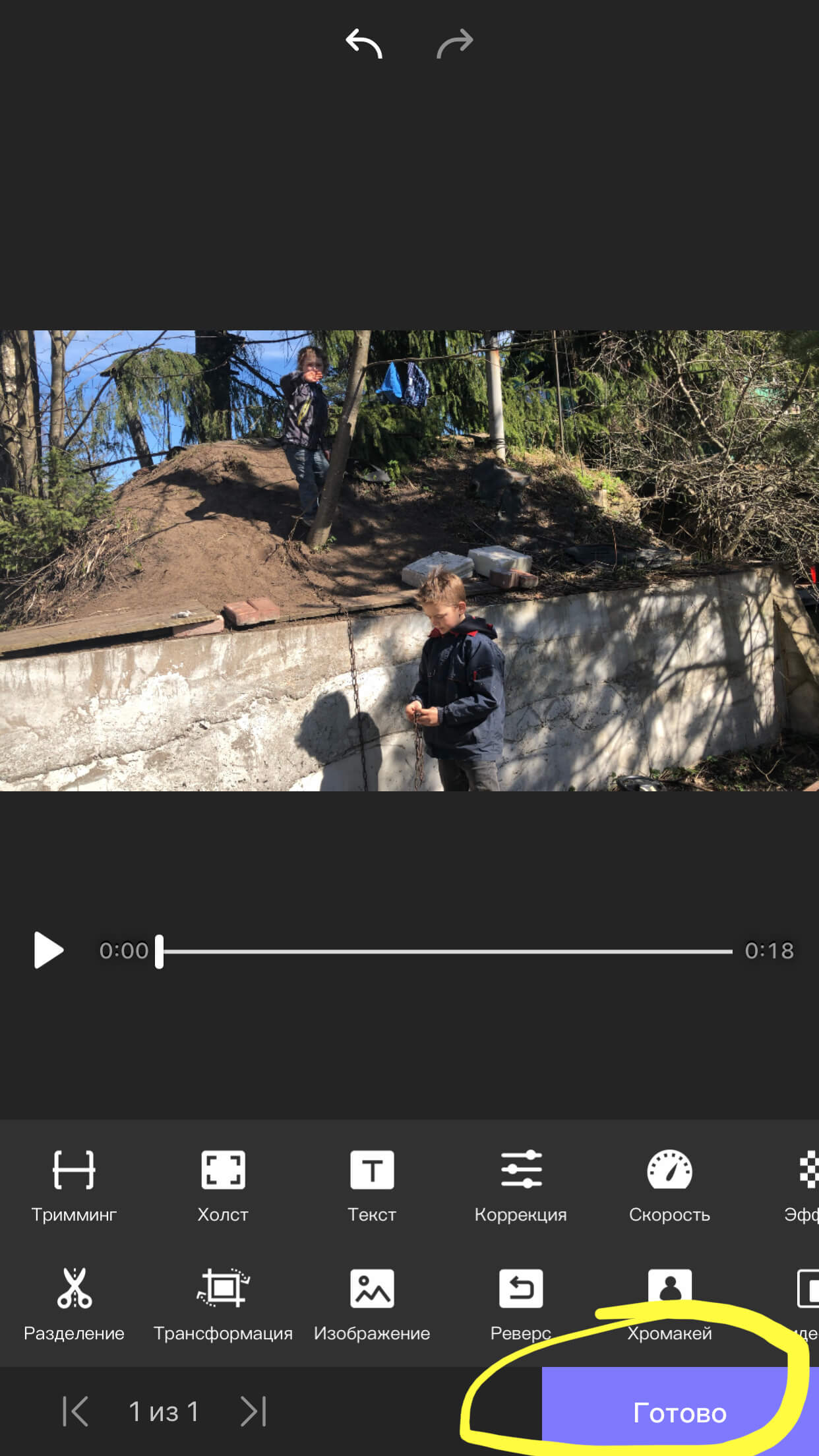
Рисунок 11. Нажимаем «Готово» для сохранения.
Программа InShot также предлагает удобный и простой функционал и массу возможностей работы с подрезкой видео. Начинаем работу аналогично: открываем приложение, выбираем формат «Видео» — «Создать новое», затем выбираем нужный ролик, с которым будем работать.
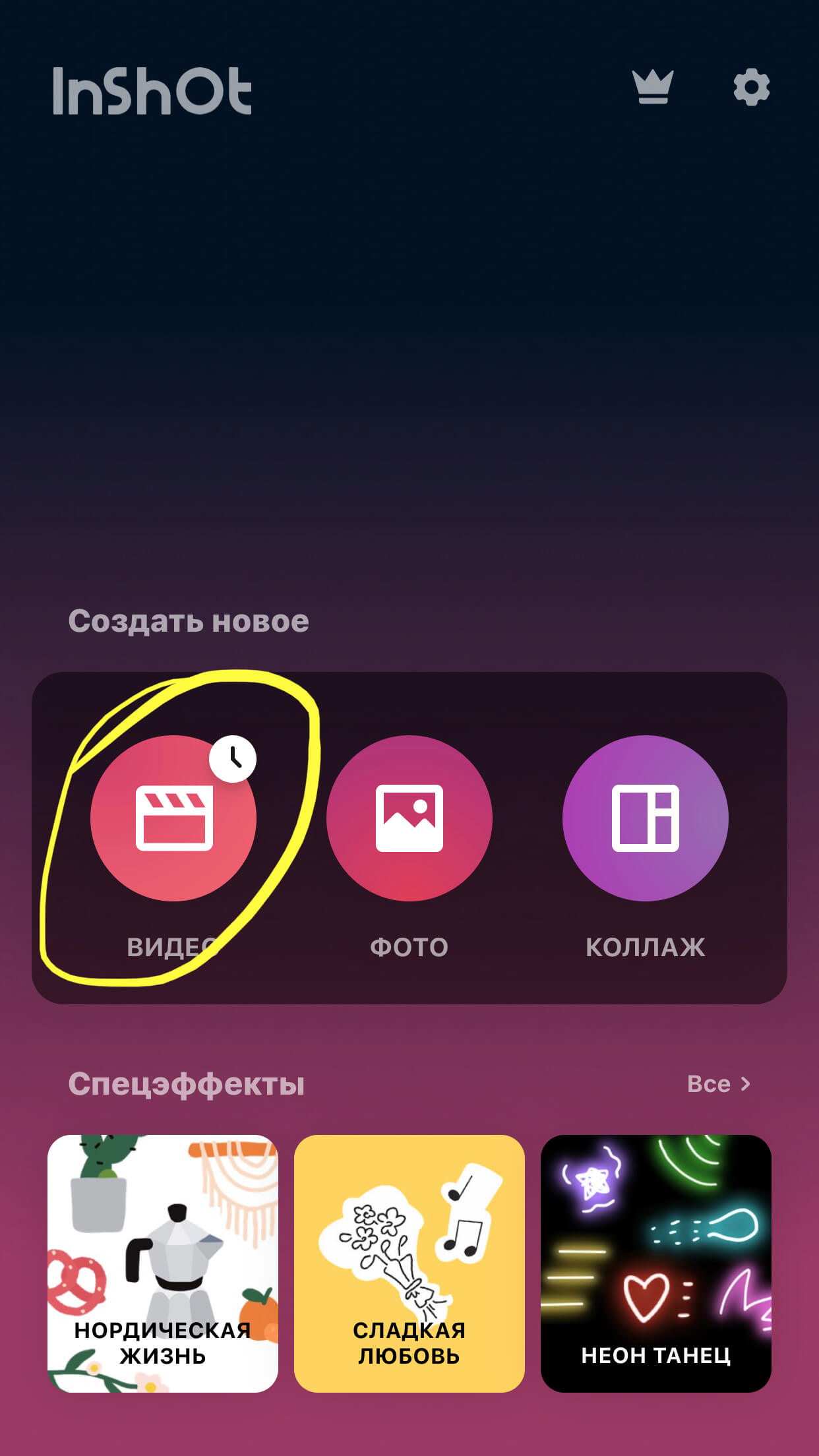
Рисунок 12. Выбираем формат работы с видео.
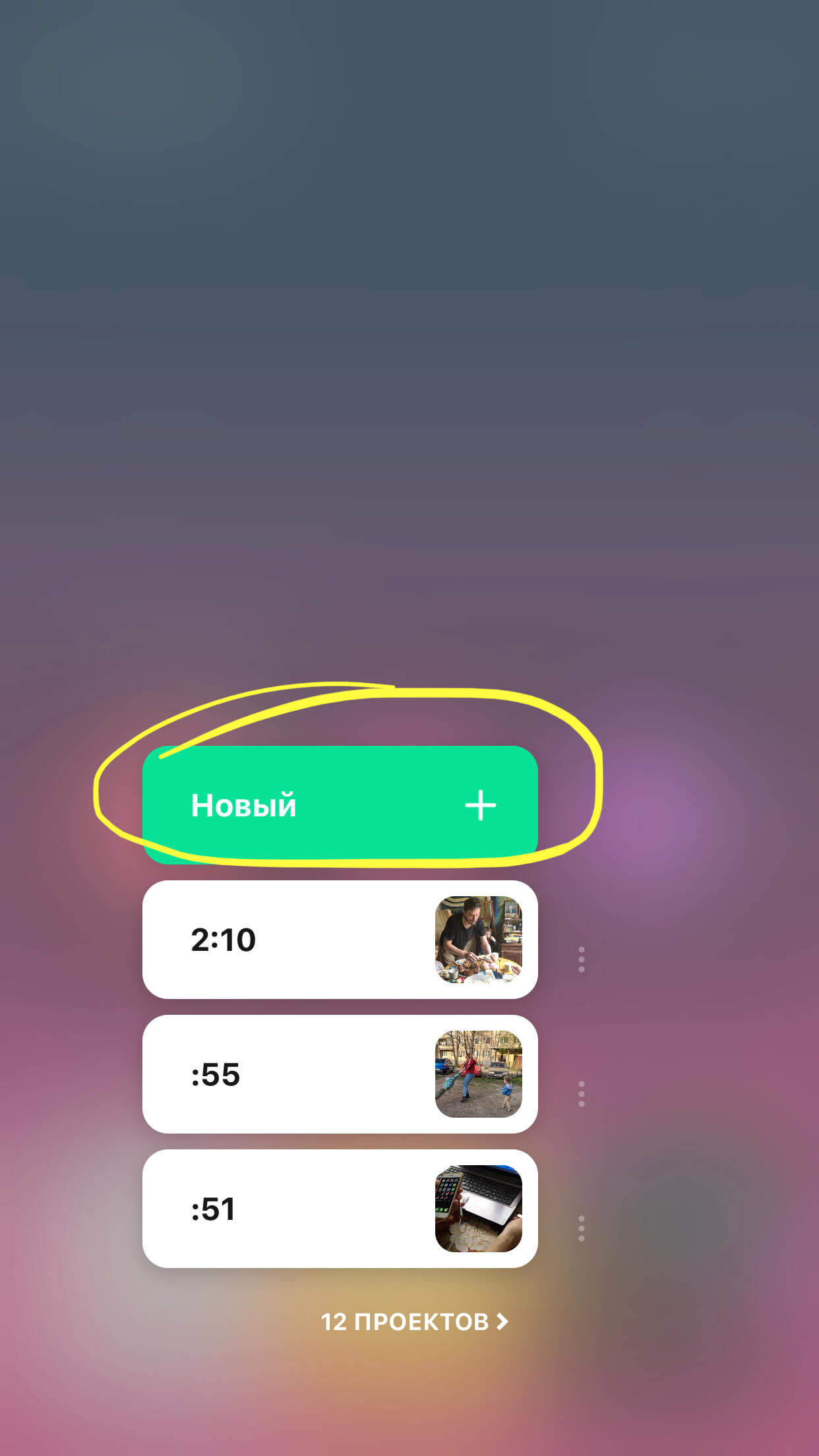
Рисунок 13. Создаём новый проект.
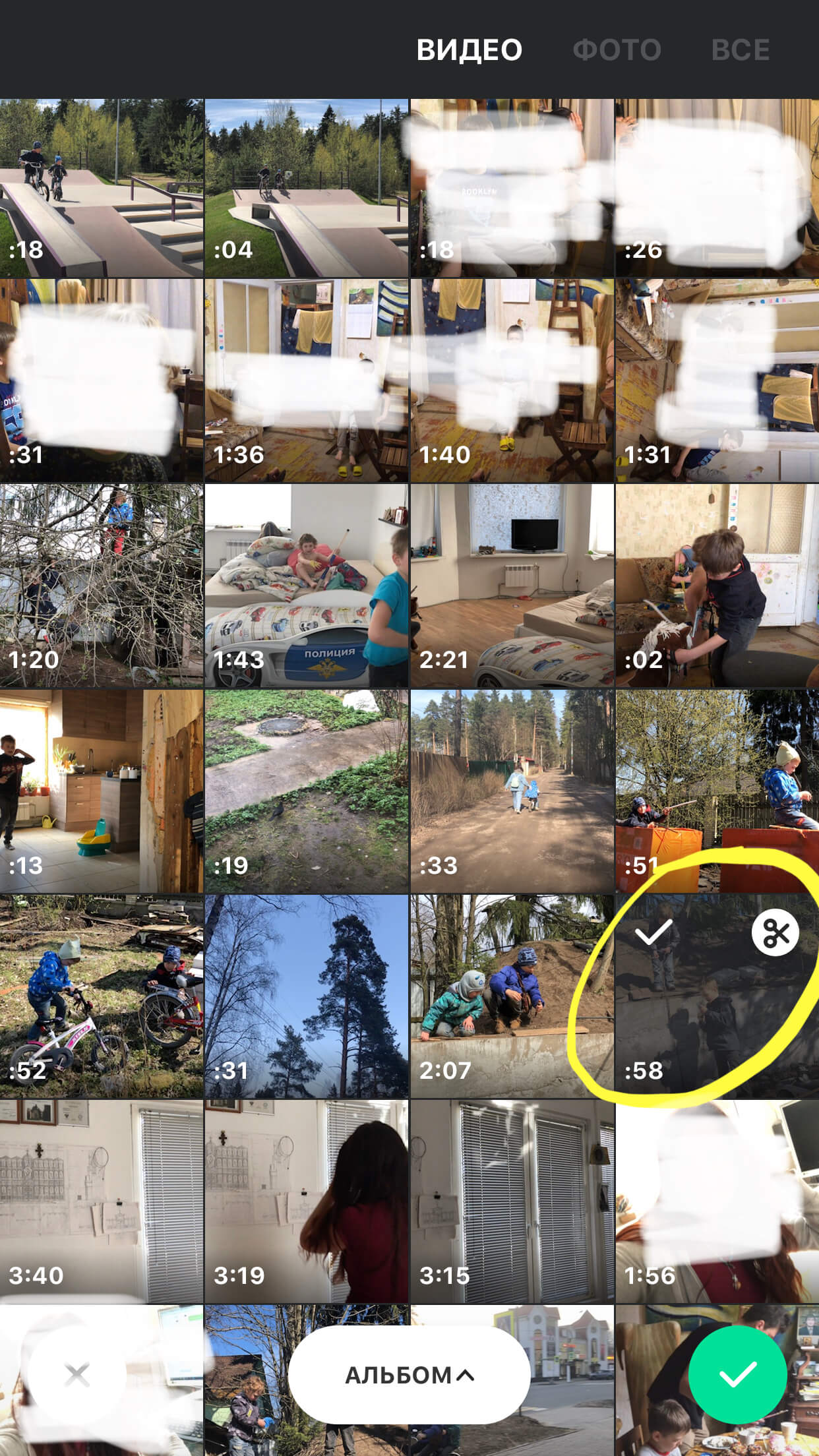
Рисунок 14. Выбираем нужное видео из своей коллекции.
- Видео появляется в рабочем экране приложения. Нажимаем на кнопку «Обрезка».
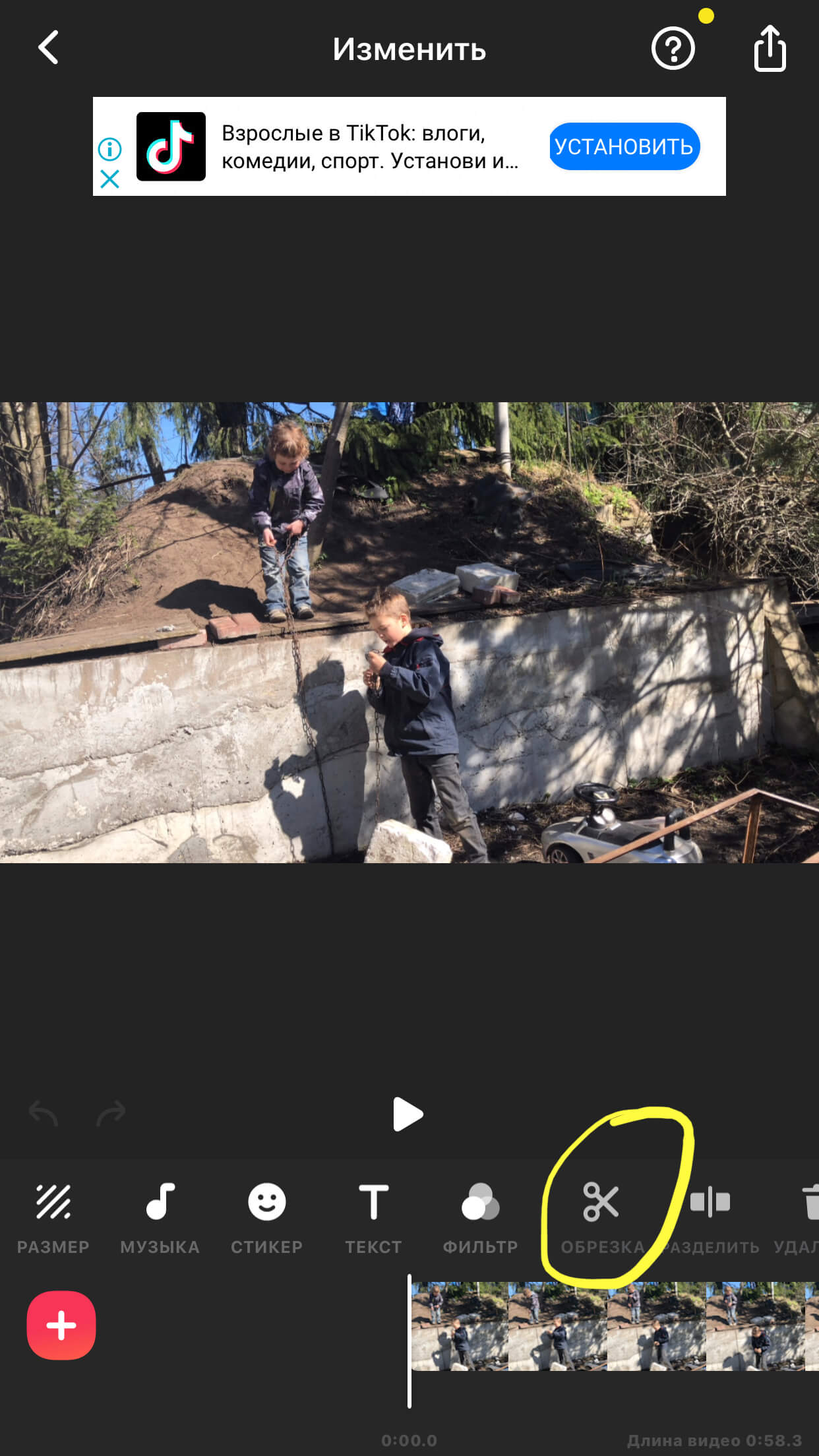
Рисунок 15. Жмём инструмент «Обрезка».
- Программа предлагает нам три варианта действий: просто обрезать видео, вырезать из него часть, или разделить видео на части, чтобы потом между ними можно было вставлять другие ролики.
- Как просто обрезать видео, мы уже рассмотрели выше. Поэтому, здесь выберем вариант «Вырезать», чтобы вырезать кусок.
- Появятся стрелки, можно их передвигать, чтобы определить начало и конец вырезаемого кусочка.
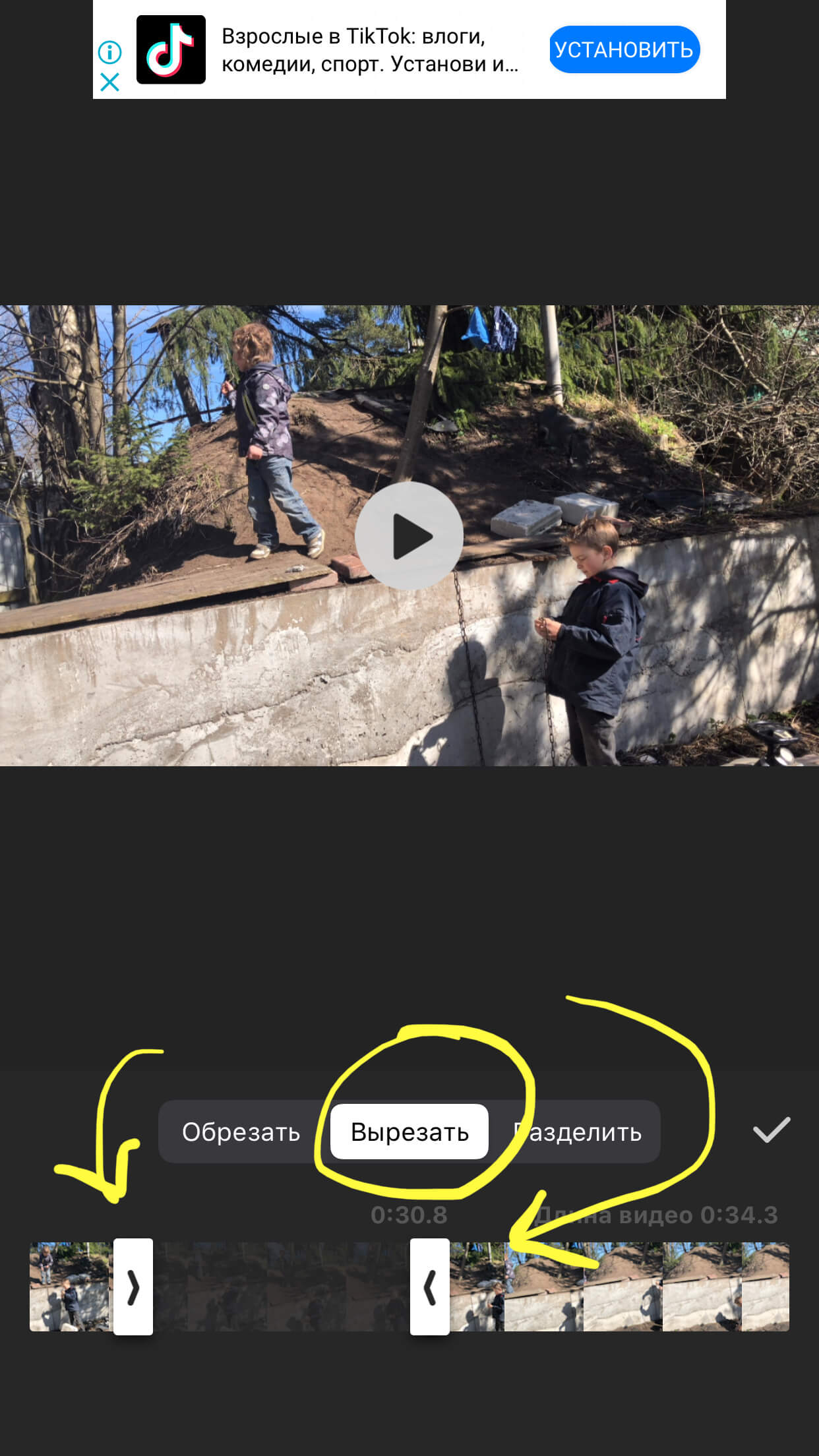
Рисунок 16. Передвигаем стрелки, чтобы установить границы начала и конца кусочка, который будем вырезать.
- Когда кусок выбран, жмём галочку, чтобы его вырезать.
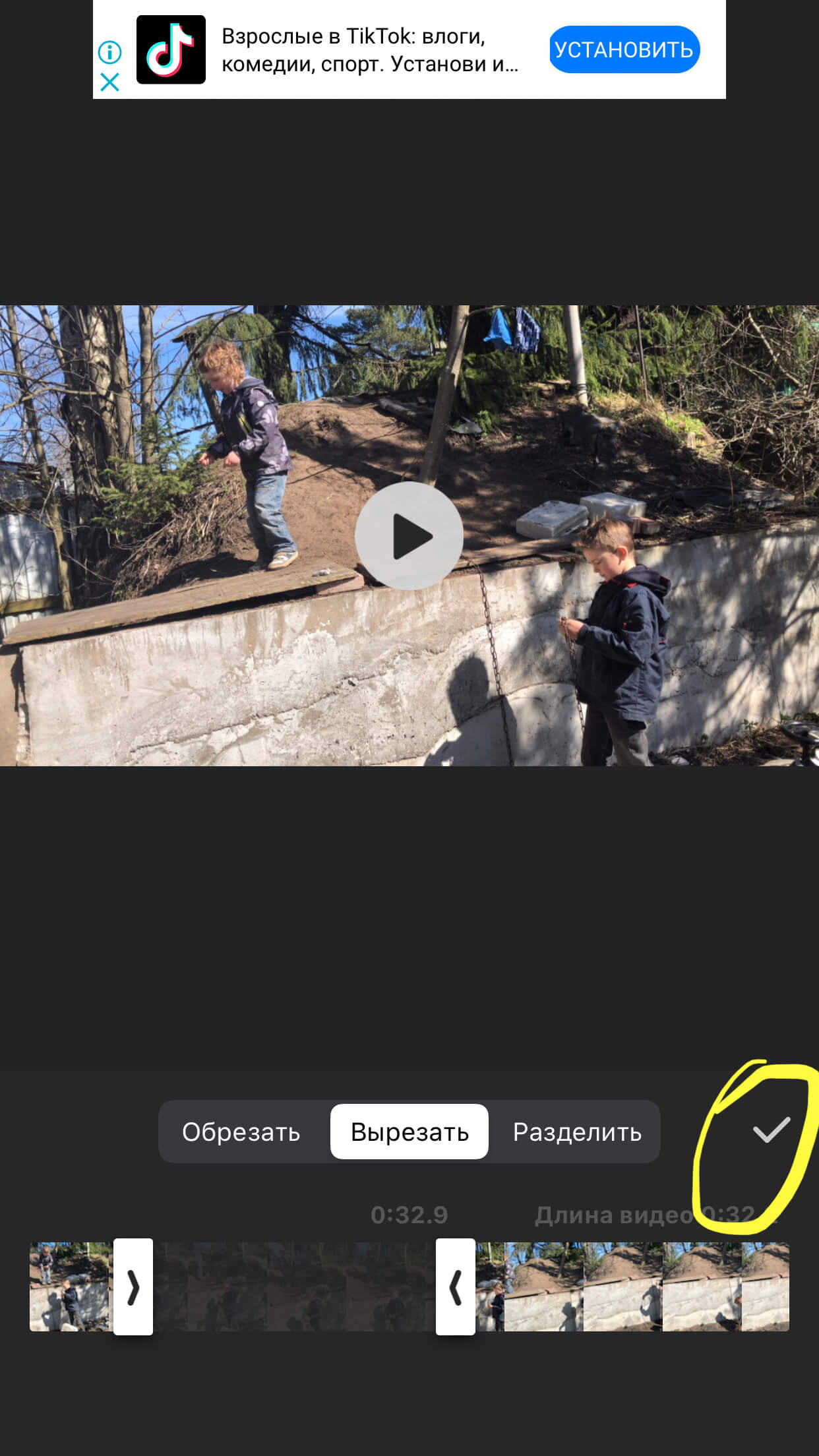
Рисунок 17. Нажимаем галочку для подтверждения действия.
Выводы
Итак, мы рассмотрели примеры работы по обрезке видео на iPhone — в стандартном приложении Фото и в дополнительных программах с AppStore. Как мы убедились, сокращать видеоролики одинаково несложно как в Фото, так и в приложениях (для операции подрезки видео вполне подойдут бесплатные версии). Дополнительно приложения предлагают расширенный функционал, позволяя не только подрезать видео, но и вырезать определенные куски из него и компоновать их в новые ролики.
Надеемся, наши инструкции с пошаговыми фото-подсказками, а также видеозаписи экрана оказались полезны нашим читателям. Редактируйте видео на iPhone легко и с удовольствием!
Источник: protect-sc.ru